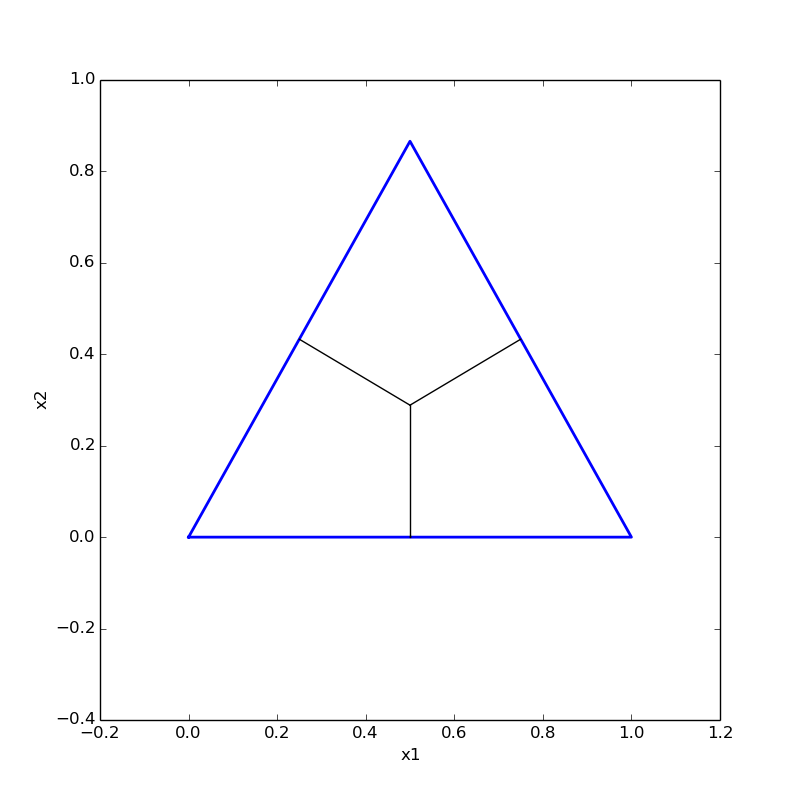Cách tạm dừng hoạt hình GIF ở khung cụ thể
Câu trả lời:
Cách đơn giản nhất để làm điều đó là phát hoạt hình gif của bạn trong mplayer
Mở tệp gif của bạn mplayerbằng cách sử dụng lệnh sau
mplayer -loop 0 -speed 0.2 your_gif
Đây
-loop 0có nghĩa là nó sẽ chạy hình ảnh gif của bạn cho đến khi bạn không đóng nó và
-speed 0.2có nghĩa là nó sẽ giảm tốc độ hoạt hình xuống 20%.
Bạn có thể tạm dừng hoạt hình của mình bằng cách nhấn Spacenút.
mplayercũng sẽ hiển thị thông tin khung của gif đang chạy của bạn trong terminal.

-speedtham số theo nhu cầu của bạn. Bởi vì đối với tôi -speed 0.5là chơi tập tin gif của bạn với tốc độ tốt mà không có độ trễ.
Tôi đoán bạn muốn tạm dừng nó để lấy một khung cụ thể và lưu nó dưới dạng hình ảnh độc lập.
Mở nó bằng gimp, nó sẽ tải mỗi khung thành một lớp riêng biệt. Sau đó, bạn có thể xóa hoặc ẩn tất cả các khung / lớp ngoại trừ khung bạn muốn và xuất hình ảnh ở bất kỳ định dạng nào được hỗ trợ bởi gimp.
Bạn có thể chia gif thành hình ảnh và duyệt chúng với tốc độ bạn muốn:
convert input.gif output%05d.png
%05dgì Tôi đã viết nó và không có gì đặc biệt xảy ra, điều này chỉ trở thành một phần của tên tệp cho mỗi phần, nhưfoo%05-116.png
foo%05.pngthay foo%05d.png?
Mặc dù mplayerthực sự là một cách đơn giản chỉ để tạm dừng hoạt hình GIF và có thể tạo một ảnh chụp màn hình của một khung cụ thể, nhưng có vẻ như mplayerkhông cho phép điều hướng giữa các khung. Một công cụ gifview(được cung cấp bởi gifsiclegói trong Ubuntu) thực hiện công việc tuyệt vời để cung cấp khả năng kiểm soát chi tiết đối với việc xem gif. Xem trang chủ (rất ngắn) để gifviewbiết các phím tắt tương ứng.
Hãy chắc chắn rằng bạn vô hiệu hóa chế độ tối ưu hóa với u. Mặt khác, chỉ có các khác biệt giữa các khung sẽ được hiển thị và người ta có thể có ấn tượng rằng công cụ không hoạt động đúng.